El monitor de estado activo se utiliza para comprobar si un servidor está disponible. El monitor de estado activo utiliza varios tipos de pruebas, como el envío de un ping básico a los servidores o solicitudes HTTP avanzadas para supervisar el estado de una aplicación.
Los servidores que no responden en un periodo de tiempo específicoo bien responden con errores, se excluyen del posterior manejo de conexiones hasta que una comprobación de estado periódica efectuada más adelante confirma que funcionan correctamente.
Las comprobaciones de estado activas se realizan en miembros de un grupo de servidores después de asociar el miembro del grupo a un servidor virtual y de asociar dicho servidor virtual a una puerta de enlace de nivel 1. La dirección IP de vínculo superior de nivel 1 se utiliza para la comprobación de estado.
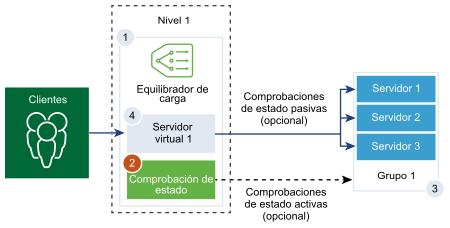
Procedimiento
- Con privilegios de administrador, inicie sesión en NSX Manager.
- Seleccione Redes > Equilibrio de carga > Monitores > Activo > Agregar monitor activo.
- En el menú desplegable, seleccione un protocolo para el servidor.
También puede utilizar los protocolos predefinidos; HTTP, HTTPS, ICMP, TCP y UDP para NSX Manager.
- Seleccione el protocolo HTTP.
- Configure los valores para supervisar un grupo de servicios.
También puede aceptar los valores predeterminados del monitor de estado activo.
Opción Descripción Nombre y descripción Introduzca un nombre y una descripción para el monitor de estado activo. Puerto de supervisión Defina el valor del puerto de supervisión. Debe haber un puerto en el miembro del grupo o en el monitor. De lo contrario, el monitor no funcionará.
Intervalo de supervisión Establezca los segundos que tarda el monitor en enviar otra solicitud de conexión al servidor. Período de tiempo de espera Establezca el tiempo que el equilibrador de carga esperará la respuesta del monitor del miembro del grupo antes de considerar que se produjo un error. Recuento de errores Establezca un valor de errores consecutivos a partir del cual el servidor se considere temporalmente no disponible. Recuento de subida Establezca el valor de monitores consecutivos correctos a los que acceder antes de cambiar el estado del miembro del grupo de Inactivo a Activo. Etiquetas Introduzca etiquetas para facilitar la búsqueda. Puede especificar una etiqueta para establecer un ámbito para la etiqueta.
Por ejemplo, si el intervalo de supervisión se establece como 5 segundos y el tiempo de espera como 15 segundos, el equilibrador de carga envía solicitudes al servidor cada 5 segundos. En cada sondeo, si la respuesta esperada se recibe del servidor en un plazo de 15 segundos, el resultado de la comprobación de estado será CORRECTO. En caso contrario, el resultado será CRÍTICO. Si los resultados de las tres comprobaciones de estado recientes indican ACTIVO, el servidor se considera ACTIVO. - Para configurar la solicitud HTTP, haga clic en Configurar.
- Introduzca los detalles de configuración de la solicitud y la respuesta HTTP.
Opción Descripción Método HTTP Seleccione el método para detectar el estado del servidor en el menú desplegable: GET, OPTIONS, POST, HEAD y PUT. URL de solicitud HTTP Introduzca el URI de la solicitud para el método. Los caracteres de control ASCII (retroceso, tabulación vertical, tabulación horizontal, salto de línea, etc.), los caracteres no seguros, como
space,\,<,>,{y}, así como cualquier carácter que esté fuera del conjunto de caracteres ASCII, no están permitidos en la URL de la solicitud y deben codificarse. Por ejemplo, sustituya un espacio por un signo más (+) o por %20.Versión de solicitud HTTP En el menú desplegable, seleccione la versión de solicitud compatible. También puede aceptar la versión predeterminada: HTTP_VERSION_1.
Encabezado de solicitud HTTP Haga clic en Agregar e introduzca el nombre del encabezado de solicitud HTTP y el valor correspondiente. Cuerpo de solicitud HTTP Introduzca el cuerpo de la solicitud. Válido para los métodos POST y PUT.
Código de respuesta HTTP Introduzca la cadena de la cual el monitor espera encontrar una coincidencia en la línea de estado del cuerpo de la respuesta HTTP. El código de respuesta es una lista separada por comas.
Por ejemplo, 200, 301, 302, 401.
Cuerpo de respuesta HTTP Si la cadena del cuerpo de respuesta HTTP y el cuerpo de la respuesta de la comprobación de estado HTTP coinciden, se considerará que el servidor funciona correctamente. - Haga clic en Guardar.
- Seleccione el protocolo HTTPS en la lista desplegable.
- Complete el paso 5.
- Haga clic en Configurar.
- Introduzca los detalles de configuración de SSL, y la respuesta y la solicitud HTTP.
Opción Descripción Nombre y descripción Introduzca un nombre y una descripción para el monitor de estado activo. Método HTTP Seleccione el método para detectar el estado del servidor en el menú desplegable: GET, OPTIONS, POST, HEAD y PUT. URL de solicitud HTTP Introduzca el URI de la solicitud para el método. Los caracteres de control ASCII (retroceso, tabulación vertical, tabulación horizontal, salto de línea, etc.), los caracteres no seguros, como
space,\,<,>,{y}, así como cualquier carácter que esté fuera del conjunto de caracteres ASCII, no están permitidos en la URL de la solicitud y deben codificarse. Por ejemplo, sustituya un espacio por un signo más (+) o por %20.Versión de solicitud HTTP En el menú desplegable, seleccione la versión de solicitud compatible. También puede aceptar la versión predeterminada: HTTP_VERSION_1.
Encabezado de solicitud HTTP Haga clic en Agregar e introduzca el nombre del encabezado de solicitud HTTP y el valor correspondiente. Cuerpo de solicitud HTTP Introduzca el cuerpo de la solicitud. Válido para los métodos POST y PUT.
Código de respuesta HTTP Introduzca la cadena de la cual el monitor espera encontrar una coincidencia en la línea de estado del cuerpo de la respuesta HTTP. El código de respuesta es una lista separada por comas.
Por ejemplo, 200, 301, 302, 401.
Cuerpo de respuesta HTTP Si la cadena del cuerpo de respuesta HTTP y el cuerpo de la respuesta de la comprobación de estado HTTP coinciden, se considerará que el servidor funciona correctamente. SSL de servidor Alterne el botón para habilitar el servidor SSL. Certificado de cliente (Opcional) Seleccione un certificado en el menú desplegable que se utilizará si el servidor no alojar varios nombres de host en la misma dirección IP, o si el cliente no es compatible con una extensión SNI. Perfil SSL de servidor (Opcional) Asigne un perfil SSL predeterminado del menú desplegable que defina las propiedades SSL reutilizables del lado cliente e independiente de la aplicación. Haga clic en los puntos suspensivos verticales y cree un perfil de SSL personalizado.
Certificados de CA de confianza (Opcional) Puede requerir que el cliente tenga un certificado de CA para la autenticación. Autenticación del servidor obligatoria (Opcional) Alterne el botón para habilitar la autenticación de servidor. Profundidad de cadena de certificados (Opcional) Establezca la profundidad de autenticación de la cadena de certificados del cliente. Lista de revocación de certificados (Opcional) Establezca una lista de revocación de certificados (CRL) en el perfil SSL del lado cliente para rechazar los certificados de cliente en riesgo. - Seleccione el protocolo ICMP.
- Complete el paso 5 y asigne el tamaño de los datos en bytes del paquete de comprobación de estado ICMP.
- Seleccione el protocolo TCP.
- Complete el paso 5; puede dejar los parámetros de datos TCP en blanco.
Si no se muestran los datos enviados y los esperados, se establece una conexión TCP de protocolo de enlace triple para validar el estado del servidor. No se enviarán datos.
Los datos esperados, si se enumeran, deben ser una cadena. No se admiten expresiones regulares.
- Seleccione el protocolo UDP.
- Complete el paso 5 y configure los datos de UDP.
Opción obligatoria Descripción Datos de UDP enviados Introduzca la cadena que se enviará al servidor después de establecer una conexión. Datos de UDP esperados Introduzca la cadena que se espera recibir del servidor. El servidor solo se considerará ACTIVO si la cadena recibida coincide con esta definición.
Qué hacer a continuación
Asocie el monitor de estado activo a un grupo de servidores. Consulte Agregar un grupo de servidores.